Sweex PU201 QUICK START GUIDE [it]
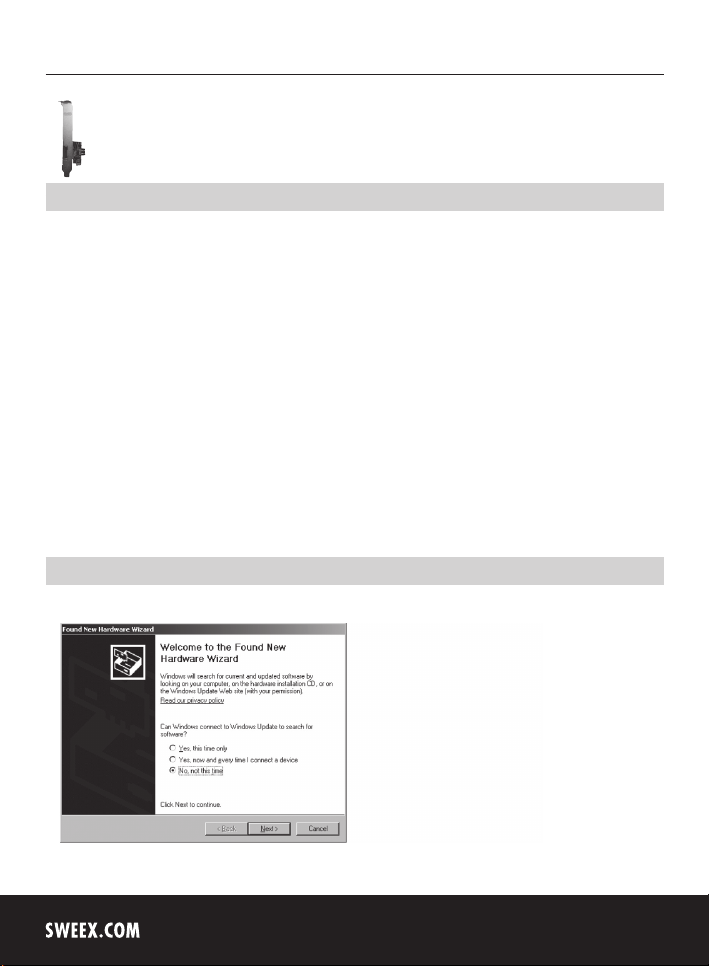
Versione Italiana
PU201 Sweex 1 port extarnal SATA II PCI Express Card
Introduzione
• Non esponete la Scheda Sweex Express Card a temperature estreme. Non posizionate il dispositivo alla luce solare diretta o vicino a fondi di calore.
• Non usate la Scheda Sweex PCI Express in ambienti estremamente polverosi o umidi.
• Impedite scosse dure o urti del dispositivo, siccome questo potrebbe causare danni ai circuiti elettronici interni.
• Non tentate mai di aprire il dispositivo da soli, perché ciò rende nulla la garanzia.
Prima di installare l'hardware, seguite queste istruzioni di precauzione:
1. Assicuratevi che il PC sia spento e che non vi sia alcuna corrente di rete.
2. Scollegate la stampante e il cavo del monitor siccome questi hanno la propria corrente elettrica, per assicurarsi che il PC sia privo di corrente.
3. Ora svitate l'alloggiamento del computer.
4. Assicuratevi di liberarvi di qualsiasi elettricità statica possibile. Potete fare ciò afferrando un tubo (nudo) del riscaldamento centralizzato o un tubo dell'acqua
non verniciato. Fate attenzione a non usare un cacciavite magnetico. Toccate brevemente la cornice di ferro dell'alloggiamento del PC. Toccate i punti di
contatto e la memoria il meno possibile.
5. Individuate uno slot PCIe libero e rimuovete la piastra di protezione metallica che si trova nell'alloggiamento del computer per lo slot in questione. E' possibile che la
scheda
non entri facilmente nello slot PCIe. Quando ciò accade, non forzatelo ma tentate uno slot libero diverso.
6. Quando la scheda è montata con successo, verificate che le altre schede siano ancora inserite correttamente nei rispettivi slot.
7. Sostituite l'alloggiamento rimosso e collegate tutti i cavi correttamente.
8. Riaccendete il PC.
Installazione Windows 2000 e XP
Dopo il rilevamento dell'hardware, Windows visualizza la seguente schermata:
Selezionate l'opzione “No, not this time” e premete “Next”.
10
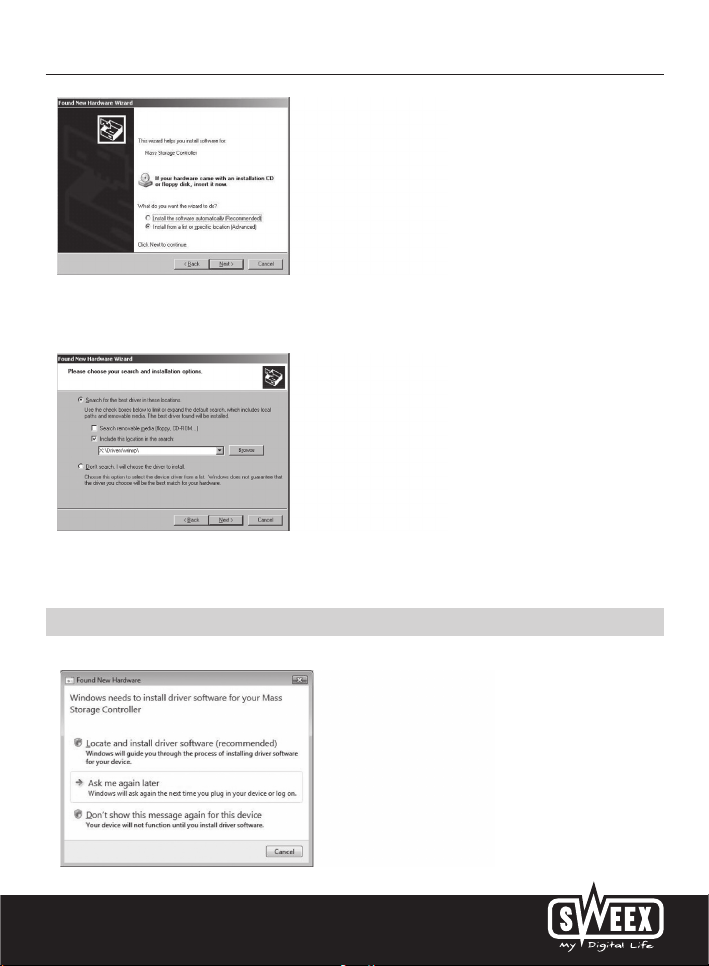
Versione Italiana
Nella schermata successiva selezionate “Install from a list or specific location” e premete “Next”.
Spuntate la seconda opzione: “include this location”. Posizionate il CD ROM Sweex nel lettore. Quindi, andate sul CD ROM Sweex tramite “Browse” e
selezionate la cartella “Drivers”. In questa cartella selezionate il sistema operativo corretto; winxp o win2k. Premete “Next”.
Fate attenzione: Nell'immagine la X è la lettera della nostra stazione CD-ROM. Questa lettera può variare!
L'hardware ora è installato con successo. Per completare, premete “Finish”.
Installazione Windows Vista
I driver sul CD ROM Sweex sono situati nella cartella “Drivers”.
11
